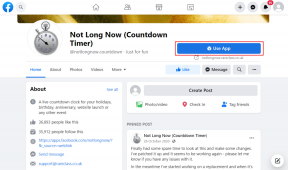Kaip pridėti arba pašalinti perbrauktą tekstą „Google“ dokumentuose
Įvairios / / November 29, 2021
„Google“ dokumentai yra neįtikėtinai supaprastinta tekstų rengyklė, suteikianti kompaktišką vartotojo sąsają, leidžiančią rašyti be dėmesio. Tačiau kartais žiniatinklio programa gali jaustis pernelyg suvaržyta. Skirtingai nuo konkurentų Microsoft Word, jūs neturite prieigos prie daugelio teksto formatavimo parinkčių „Google“ dokumentų įrankių juostoje. Ir vienas dėmesio vertas trūkumas yra priemonės, skirtos pridėti arba pašalinti perbrauktą tekstą.

Galimybė perbraukti tekstą gali būti nepaprastai naudinga, kai norite, kad originalus tekstas, susijęs su bet kokiais pataisymais, išliktų prieš užbaigiant bet kokius redagavimus. Perbrauktas formatavimas yra naudingas bendradarbiaujant su kitais dokumentais, ypač jei jums nepatinka Siūlymo režimas „Google“ dokumentuose.
Nepaisant to, kad nėra matomos parinkties, „Google“ dokumentai palaiko perbraukto teksto funkcijas. Pradėkime nuo patikrinimo, ką turite padaryti norėdami pridėti arba pašalinti perbrauktą tekstą „Google“ dokumentų žiniatinklio programoje darbalaukyje. Tada išnagrinėsime, kaip tą patį atlikti „Android“ ir „iOS“ skirtoje „Google“ dokumentų programoje mobiliesiems.
Pridėti perbrauktą tekstą – „Google“ dokumentai
Yra keletas būdų, kaip galite perbraukti tekstą „Google“ dokumentuose „Windows“ ir „MacOS“. Pirmasis metodas apima pasinerimą į teksto rengyklės meniu Formatas – jį gana nuobodu naudoti atliekant perbraukimus kartojant. Tačiau visada geriau jausti, kur žiniatinklio programoje yra formatavimo parinktis. Antrasis metodas yra daug greitesnis, ypač jei mėgstate naudoti sparčiuosius klavišus.
1. Naudokite formatavimo meniu
Pradėkite paryškindami teksto dalį, kurią norite perbraukti.

Kai tai padarysite, atidarykite meniu Formatas, nukreipkite pelės žymiklį į Tekstas ir spustelėkite Perbrauktas.

Ir voila! „Google“ dokumentai atitinkamai formatuos paryškintą tekstą.

Pastaba: Kitaip nei naudojant „Microsoft Word“, „Google“ dokumentuose vienu metu negalite perbraukti kelių negretimų teksto dalių.
2. Naudokite spartųjį klavišą
Pažymėkite teksto dalį, kurią reikia formatuoti. Jei naudojate „Windows“ kompiuterį, atlikite sparčiuosius klavišus Alt + Shift + 5, kad perbrauktumėte tekstą. „Mac“ sistemoje naudokite „Command“ + „Shift“ + X klavišų paspaudimą.
Pašalinti perbrauktą tekstą – „Google“ dokumentai
Pašalinus perbrauktą tekstą, reikia atlikti tuos pačius veiksmus, kuriuos pirmiausia naudotumėte pridėdami. Norėdami pašalinti perbrauktą tekstą, galite naudoti meniu Formatas parinktį Perbraukti arba jos sparčiuosius klavišus.
1. Naudokite formatavimo meniu
Paryškinkite perbraukto teksto dalį.

Atidarykite meniu Formatas, nukreipkite žymiklį į Tekstas, tada spustelėkite Perbrauktas.

„Google“ dokumentai pašalins perbrauktą formatavimą.
2. Naudokite sparčiuosius klavišus
Pažymėkite tekstą ir paspauskite Alt + Shift + 5 (Windows) arba Command + Shift + X (Mac), kad pašalintumėte perbrauktą formatavimą.
Perbrauktas tekstas „Google“ dokumentuose „Android“ ir „iOS“.
„Google“ dokumentų versijose „Android“ ir „iOS“ teksto perbraukimas gali būti lengvas arba šiek tiek sudėtingas, atsižvelgiant į tai, ar naudojate planšetinį kompiuterį, ar išmanųjį telefoną.
Jei naudojate „Google“ dokumentus planšetiniame kompiuteryje (pvz., „iPad“), greičiausiai ekrano viršuje pamatysite specialią perbraukimo piktogramą (S raidę su linija viduryje). Pažymėkite reikiamą teksto dalį, tada bakstelėkite perbraukimo piktogramą, kad perbrauktumėte tekstą.

Išmaniuosiuose telefonuose turite bakstelėti piktogramą Formatas (A raidė su keturiomis linijomis), esančią viršutiniame dešiniajame ekrano kampe. Tai turėtų atskleisti parinktį Perbraukti – bakstelėkite ją, kad pridėtumėte perbraukto formato.

Perbrauktų teksto pašalinimas yra panašus į jų pridėjimą – pažymėkite tekstą, tada ekrano viršuje bakstelėkite perbraukto piktogramą arba meniu Formatas esančią parinktį Perbraukti.
Perbrauktas tekstas – į ką atkreipti dėmesį
Perbraukdami tekstą, patikrinkite du dalykus. Pirma, vis dar tekstas skaičiai į galutinį žodžių skaičių. Jei dokumentas turi atitikti nustatytą žodžių skaičių, turite ištrinti bet kokį perbrauktą tekstą, kad gautumėte tikslų žodžių skaičių.
Antra, galite tikėtis, kad perbrauktas formatavimas bus perkeltas, jei planuojate konvertuoti dokumentą į alternatyvų failo formatą. Tačiau TXT formatas yra išimtis, kai trūksta perbrauktų perbraukimų. Paprastas tekstas negali turėti jokio formatavimo, todėl turėtumėte tai žinoti. Tačiau dėl kitų išvesties formatų, kuriuos palaiko „Google“ dokumentai (DOCX, PDF, EPUB ir kt.), nerimauti nėra pagrindo.
Siųskite atsiliepimą „Google“.
Peržvelgti tekstą „Google“ dokumentuose vyksta gana sklandžiai, kai tik susigauni. Tačiau jums gali nepatikti pasinerti į meniu Formatas arba naudoti trijų klavišų spartųjį klavišą kiekvieną kartą pridedant arba pašalinant perbrauktą tekstą. Nors nieko negalite padaryti, kad „Google“ dokumentų įrankių juostoje gautumėte specialią perbraukimo piktogramą, geriausia, ko galite tikėtis, pateikite atsiliepimą „Google“. ir pateikti funkcijos užklausą.
Kitas: Iškyla problemų naudojant „Google“ dokumentus naršyklėje „Chrome“? Spustelėkite kitą nuorodą, kad sužinotumėte, kaip išvalyti talpyklą ir atkurti dokumento formą.
1998 m. rugpjūčio 30 d. pasirodė pirmasis „Google Doodle“.